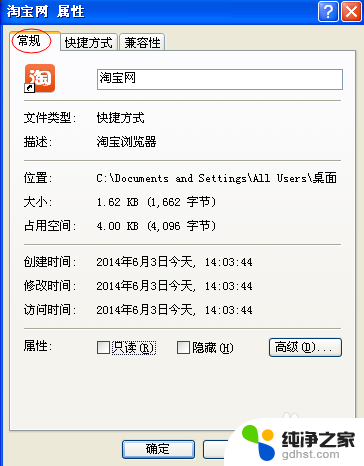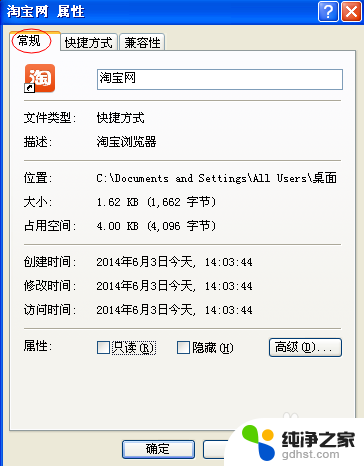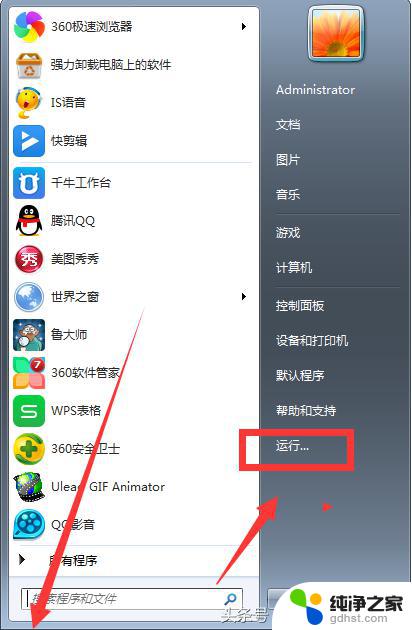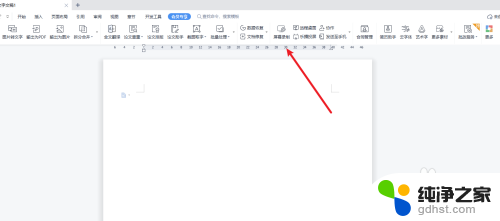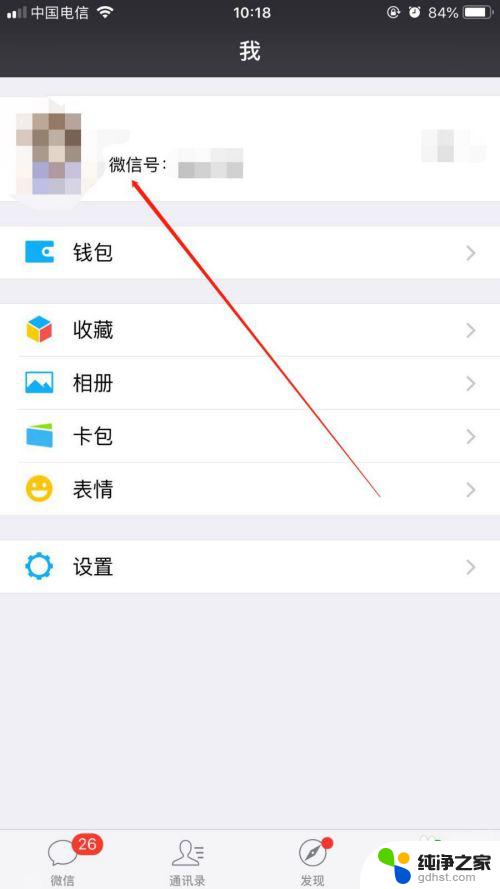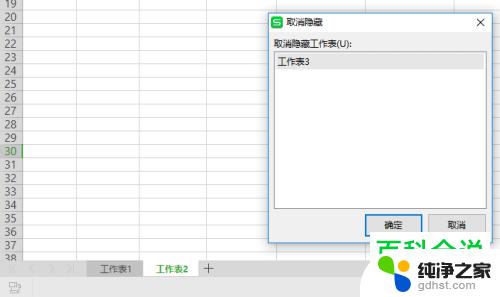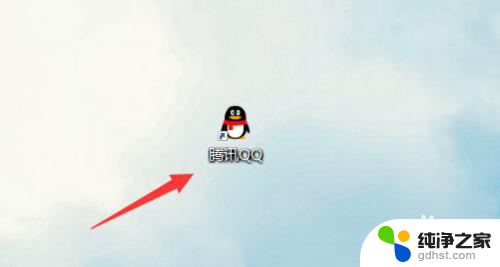电脑如何显示隐藏的图标
更新时间:2024-08-15 10:43:08作者:yang
在Windows 10系统中,有时候我们可能会发现一些图标在任务栏中不见了,这可能是因为它们被隐藏起来了,不用担心我们可以通过简单的操作来让这些隐藏的图标重新显示出来。接下来让我们一起来了解一下电脑如何显示隐藏的图标,以及Windows 10如何在任务栏显示隐藏的小图标。随着技术的不断进步,我们可以轻松地掌握这些小技巧,使我们的电脑操作更加便捷和高效。
步骤如下:
1.首先在小箭头上右击鼠标点击最下面的“任务栏设置”
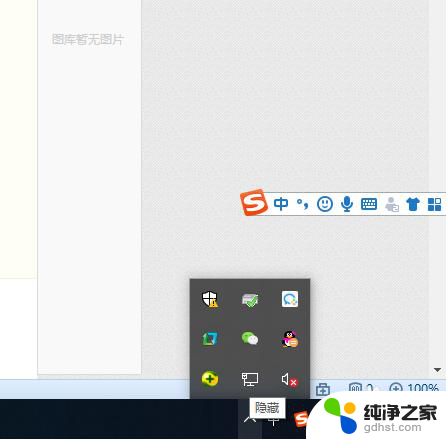
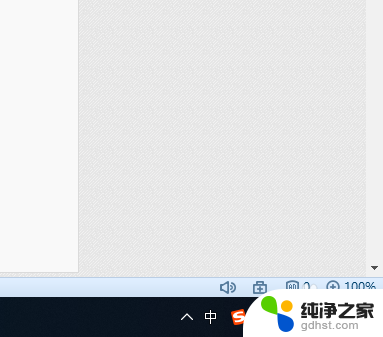
2.然后在 设置 页面里会出现 任务栏
接着在 通知区域 点击 选择哪些图标显示在任务栏上
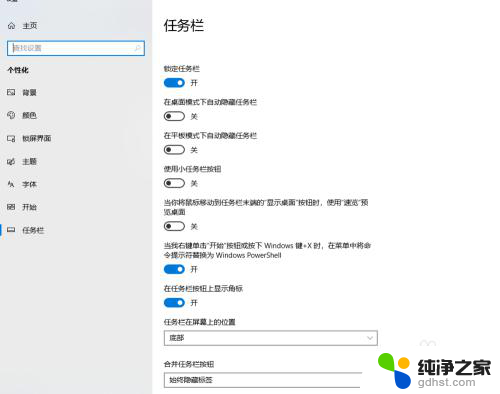
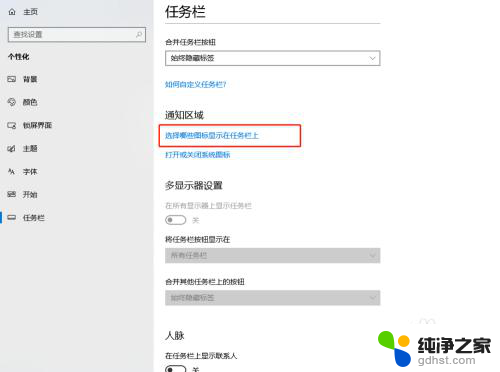
3.最后把需要选择的打开就可以了。
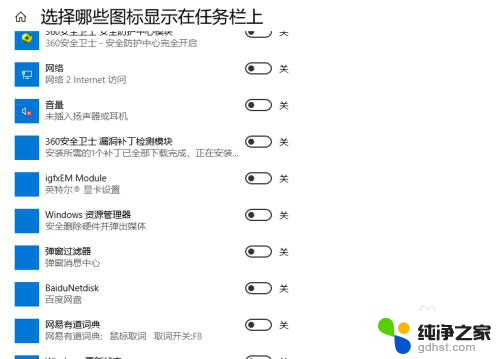
以上是关于如何显示隐藏图标的所有内容,如果还有不清楚的用户,可以参考小编的步骤进行操作,希望对大家有所帮助。